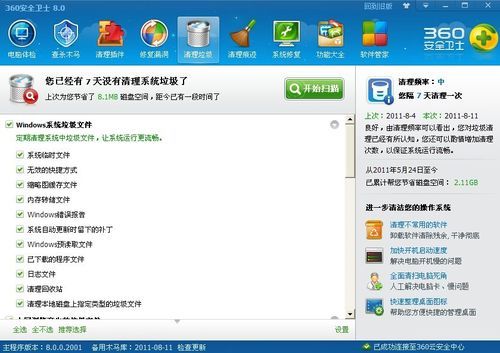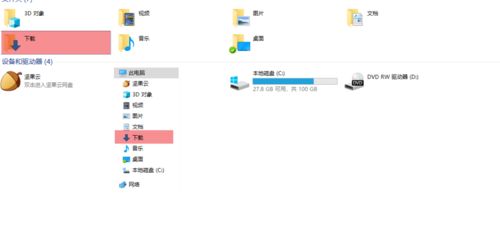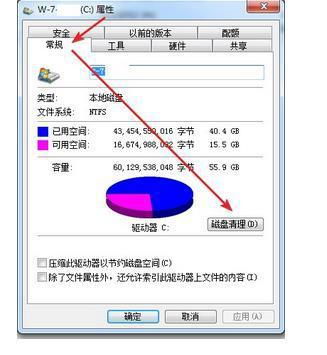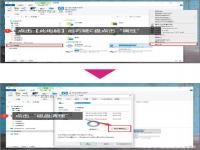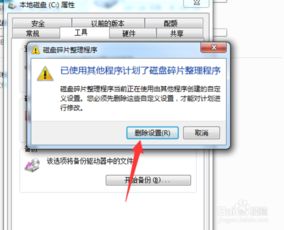时间:2025-02-24 关注公众号 来源:网络
今天给各位分享彻底删除C盘垃圾,只保留系统必须用的文件,该怎么做?_win7怎么把电脑全部清空只剩系统?,其中也会对大家所疑惑的内容进行解释,如果能解决您现在面临的问题,别忘了关注多特软件站哦,现在开始吧!
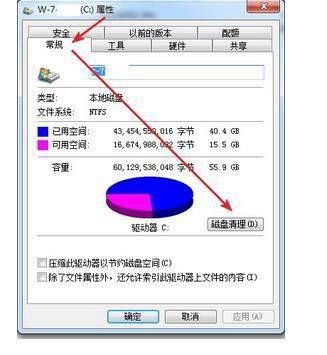
要清理windows 7系统中的垃圾文件,可以按照以下步骤操作:
1. 打开“我的电脑”,找到并点击“打开控制面板”进入控制面板界面。
2. 在控制面板中,找到并点击“性能信息和工具”模块。
3. 进入“性能信息和工具”后,在左侧菜单中选择“打开磁盘清理”功能。
4. 系统会提示你选择要清理的磁盘。选择需要清理的磁盘并点击“确定”。
5. 系统将开始扫描所选磁盘上的垃圾文件。请稍等片刻,直到扫描完成。
6. 扫描完成后,磁盘清理窗口会列出所有可清理的文件。你可以全选这些文件,然后点击“确定”进行清理。
7. 确认后,系统将开始删除这些垃圾文件。
如果你觉得磁盘清理不够彻底,可以进一步进行更深入的清理:
8. 在磁盘清理窗口中,点击“清理系统文件”(即原文中的“其他选项”)。
9. 系统会再次扫描磁盘,并提供更多的清理选项。根据需求选择要清理的文件类型,然后点击“确定”进行清理。
通过以上步骤,你可以有效地清理Windows 7系统中的垃圾文件,确保系统运行更加顺畅。
以Windows 7为例,借助电脑管家可以轻松进行清理。具体步骤如下:
首先,打开电脑管家。通过电脑管家的清理功能,您可以有效地管理和优化系统,确保电脑运行顺畅。
以上方法可以帮助您在Windows 7系统中借助电脑管家完成清理工作。希望这些步骤对您有所帮助。
以上就是多特软件站小编给大家带来的彻底删除C盘垃圾,只保留系统必须用的文件,该怎么做?_win7怎么把电脑全部清空只剩系统?全部内容了,希望对小伙伴们有所帮助。
更多全新内容敬请关注多特软件站(www.duote.com)!